Як експортувати нотатки в Apple Notes як PDF на будь-якому пристрої

Дізнайтеся, як експортувати нотатки в Apple Notes як PDF на будь-якому пристрої. Це просто та зручно.
Microsoft Excel чудово підходить як для простих, так і для складних обчислень, включаючи відсоткові різниці. Якщо вам важко обчислити збільшення або зменшення у відсотках на папері, Excel може зробити це за вас.
Якщо ви пам’ятаєте свою шкільну математику, то процес обчислення відсотків у Excel дуже схожий. Ось як за допомогою Excel обчислити збільшення та зменшення у відсотках. Виконуйте інші обчислення відсотків, наприклад відсотки від числа.
Розрахунок відсотка збільшення в Excel
Збільшення у відсотках включає два числа. Основним математичним підходом для обчислення збільшення у відсотках є віднімання другого числа від першого числа. Використовуючи суму цієї цифри, розділіть цю цифру, що залишилася, на початкове число.
Для прикладу: вартість домашнього рахунку коштує 100 доларів у вересні, але 125 доларів у жовтні. Щоб обчислити цю різницю, можна використати формулу Excel =SUM(NEW-OLD)/OLD або, для цього прикладу, =SUM(125-100)/100 в Excel.
Якщо ваші цифри знаходяться в окремих клітинках, ви можете замінити числа для посилань на клітинки у своїй формулі. Наприклад, якщо сума рахунку за вересень міститься в клітинці B4 , а сума рахунку за жовтень – у клітинці B5, альтернативною формулою Excel буде =SUM(B5-B4)/B4 .
Зростання у відсотках між вереснем і жовтнем становить 25% , при цьому ця цифра відображається як десяткове число ( 0,25 ) за замовчуванням у Excel за наведеною вище формулою.
Якщо ви хочете відобразити цю цифру у відсотках у Excel, вам потрібно буде змінити форматування клітинки. Виберіть комірку, а потім натисніть кнопку «Стиль відсотка» на вкладці «Головна» в категорії «Число» .
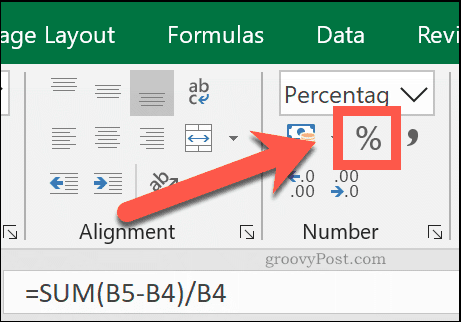
Ви також можете клацнути комірку правою кнопкою миші, вибрати «Формат клітинок» і вибрати «Відсотки» в меню «Категорія» > «Число» , щоб досягти того самого ефекту.
Обчислення відсотка зменшення в Excel
Щоб обчислити відсоткове зменшення між двома числами, ви скористаєтеся розрахунком, ідентичним до відсоткового збільшення. Ви віднімаєте друге число від першого, потім ділите його на перше число. Єдина відмінність полягає в тому, що перше число буде менше другого.
Продовжуючи наведений вище приклад, якщо рахунок домогосподарства становить 125 доларів США в жовтні, але повертається до 100 доларів США в листопаді, ви скористаєтеся формулою Excel =SUM(NEW-OLD)/OLD або, у цьому прикладі, =SUM(100-125) /125 .
Використовуючи посилання на клітинки, якщо сума рахунку за жовтень у розмірі 125 доларів США міститься в клітинці B4 , а сума рахунку за листопад у розмірі 100 доларів США — у клітинці B5 , ваша формула Excel для відсоткового зменшення буде =SUM(B5-B4)/B4 .
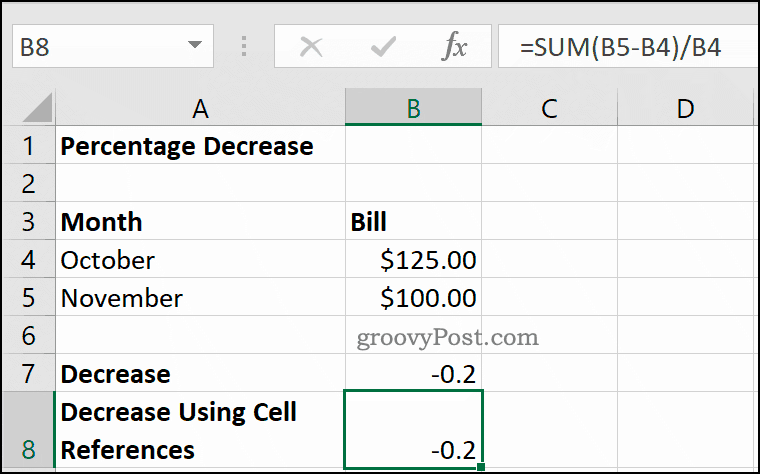
Різниця між показниками жовтня та листопада становить 20% . Excel відображає це як від’ємне десяткове число ( -0,2 ) у клітинках B7 і B8 вище.
Встановлення типу номера комірки на Відсотки за допомогою кнопки «Домашня сторінка» > «Стилі відсотків» змінить десяткову цифру ( -0,2 ) на відсоток ( -20% ).
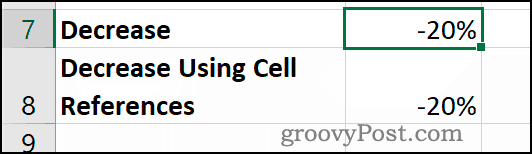
Обчислення відсотка як частки числа
Excel також може допомогти вам обчислити відсоток як пропорцію. Це різниця між одним числом, як вашою повною фігурою, і меншим числом. Для цього потрібен ще простіший математичний розрахунок, ніж відсоткова зміна.
Для прикладу: якщо у вас є борг у розмірі 100 доларів США, і ви вже сплатили 50 доларів США , то частка боргу, який ви сплатили (і, за збігом обставин, все ще винні) становить 50% . Щоб обчислити це, потрібно розділити 50 на 100 .
У Excel формула для обчислення цього прикладу буде =50/100 . Використовуючи посилання на клітинки, де 100 доларів США знаходиться в клітинці B3 , а 50 доларів США – у клітинці B4 , потрібна формула Excel: =B4/B3.
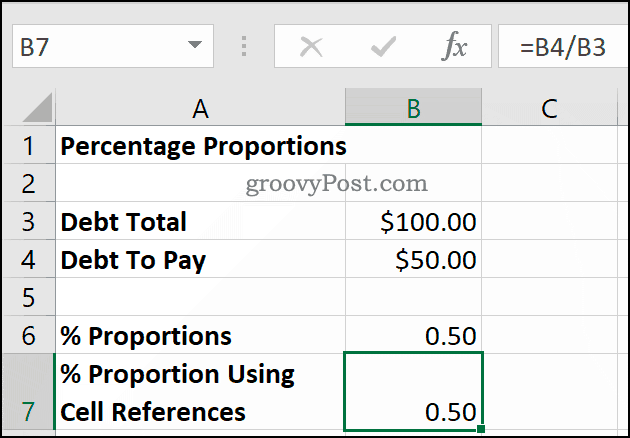
Тут використовується лише базовий оператор ділення, щоб отримати десяткове число ( 0,5 ).
Якщо перетворити цей тип номера комірки на відсотки , натиснувши кнопку «Домашня сторінка» > «Стиль відсотка», відобразиться правильний відсотковий показник 50% .
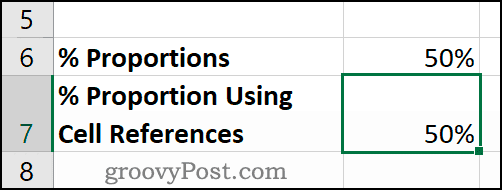
Як обчислити відсотки від числа
Обчислення відсотка від числа – це те, з чим ви стикаєтесь у повсякденному житті. Хорошим прикладом може бути товар для продажу, де знижка 20% застосовується до початкової ціни в 200 доларів США . Працівник магазину мав би знати, що таке 20% від 200 доларів. Потім вони могли відняти це число від початкової ціни, щоб отримати ціну зі знижкою.
Для цього потрібен інший простий математичний розрахунок в Excel. Тут використовуються лише оператор множення ( * ) і знак відсотка ( % ). Щоб обчислити 20% початкової ціни в 200 доларів США , ви можете використовувати =20%*20 0 або =0,2*200 для обчислення в Excel.
Щоб використати посилання на клітинки, де 20% міститься в клітинці B4 , а вихідна ціна в розмірі 200 доларів США вказана в клітинці B5 , замість цього можна використати формулу =B4*B5 .
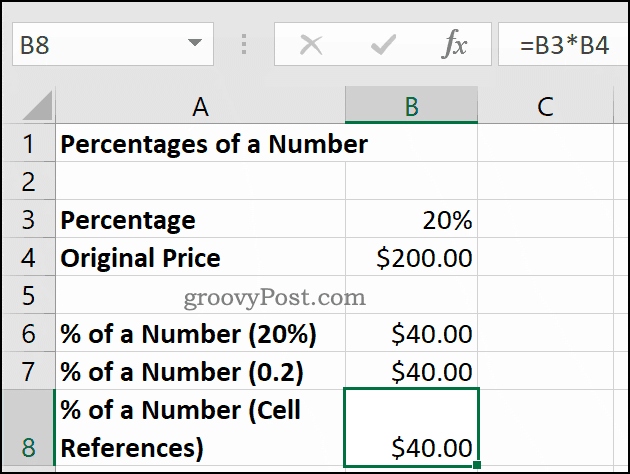
Результат буде однаковим незалежно від того, використовуєте ви 20% , 0,2 або окремі посилання на клітинки у своїй формулі. 20% від 200 доларів США дорівнює 40 доларам США , як показано в клітинках B6–B8 вище.
Використання Excel для складних обчислень
Як показано в цьому посібнику, Excel чудово підходить для простих обчислень, але він обробляє й складніші. Обчислення за допомогою таких функцій, як функція VLOOKUP , спрощуються завдяки вбудованому інструменту пошуку функцій.
Якщо ви новачок у програмі Excel, скористайтеся деякими порадами Excel, які повинен знати кожен користувач, щоб ще більше підвищити свою продуктивність.
Дізнайтеся, як експортувати нотатки в Apple Notes як PDF на будь-якому пристрої. Це просто та зручно.
Як виправити помилку показу екрана в Google Meet, що робити, якщо ви не ділитеся екраном у Google Meet? Не хвилюйтеся, у вас є багато способів виправити помилку, пов’язану з неможливістю поділитися екраном
Дізнайтеся, як легко налаштувати мобільну точку доступу на ПК з Windows 11, щоб підключати мобільні пристрої до Wi-Fi.
Дізнайтеся, як ефективно використовувати <strong>диспетчер облікових даних</strong> у Windows 11 для керування паролями та обліковими записами.
Якщо ви зіткнулися з помилкою 1726 через помилку віддаленого виклику процедури в команді DISM, спробуйте обійти її, щоб вирішити її та працювати з легкістю.
Дізнайтеся, як увімкнути просторовий звук у Windows 11 за допомогою нашого покрокового посібника. Активуйте 3D-аудіо з легкістю!
Отримання повідомлення про помилку друку у вашій системі Windows 10, тоді дотримуйтеся виправлень, наведених у статті, і налаштуйте свій принтер на правильний шлях…
Ви можете легко повернутися до своїх зустрічей, якщо запишете їх. Ось як записати та відтворити запис Microsoft Teams для наступної зустрічі.
Коли ви відкриваєте файл або клацаєте посилання, ваш пристрій Android вибирає програму за умовчанням, щоб відкрити його. Ви можете скинути стандартні програми на Android за допомогою цього посібника.
ВИПРАВЛЕНО: помилка сертифіката Entitlement.diagnostics.office.com



![[ВИПРАВЛЕНО] Помилка 1726: Помилка виклику віддаленої процедури в Windows 10/8.1/8 [ВИПРАВЛЕНО] Помилка 1726: Помилка виклику віддаленої процедури в Windows 10/8.1/8](https://img2.luckytemplates.com/resources1/images2/image-3227-0408150324569.png)
![Як увімкнути просторовий звук у Windows 11? [3 способи] Як увімкнути просторовий звук у Windows 11? [3 способи]](https://img2.luckytemplates.com/resources1/c42/image-171-1001202747603.png)
![[100% вирішено] Як виправити повідомлення «Помилка друку» у Windows 10? [100% вирішено] Як виправити повідомлення «Помилка друку» у Windows 10?](https://img2.luckytemplates.com/resources1/images2/image-9322-0408150406327.png)


